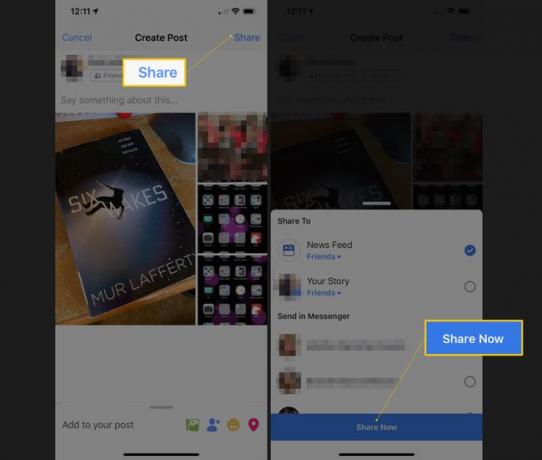როგორ ატვირთოთ მრავალი ფოტო Facebook-ზე
რა უნდა იცოდეთ
- ბრაუზერში: აირჩიეთ ფოტო/ვიდეო თქვენი სტატუსის განახლების ველში, ატვირთეთ ფოტო, შემდეგ აირჩიეთ პლუს (+) მეტი ფოტოს ატვირთვა ინდივიდუალურად.
- ფოტოალბომის შესაქმნელად: გეჭიროთ Ctrl ან ბრძანება დააწკაპუნეთ თქვენი ფოტოების არჩევისას მრავალი სურათის ასარჩევად.
- მობილური აპლიკაციაში: შეეხეთ ფოტო სტატუსის განახლების ველში აირჩიეთ თქვენი ფოტოები და შეეხეთ +ალბომი თუ გსურთ ალბომის შექმნა.
ეს სტატია განმარტავს, თუ როგორ უნდა ატვირთოთ რამდენიმე ფოტო Facebook-ზე ერთდროულად ვებ ბრაუზერის ან Facebook მობილური აპლიკაციის გამოყენებით.
როგორ გამოვაქვეყნოთ მრავალი ფოტო ვებ ბრაუზერის გამოყენებით
შეგიძლიათ ატვირთოთ და განათავსოთ მრავალი ფოტო Facebook-ზე ვებ ბრაუზერიდან. აი, როგორ გააკეთოთ ეს თქვენს კომპიუტერზე:
-
აირჩიეთ ფოტო/ვიდეო სტატუსის ველში სტატუსის აკრეფამდე ან მის შემდეგ, მაგრამ სანამ აირჩევთ პოსტი.
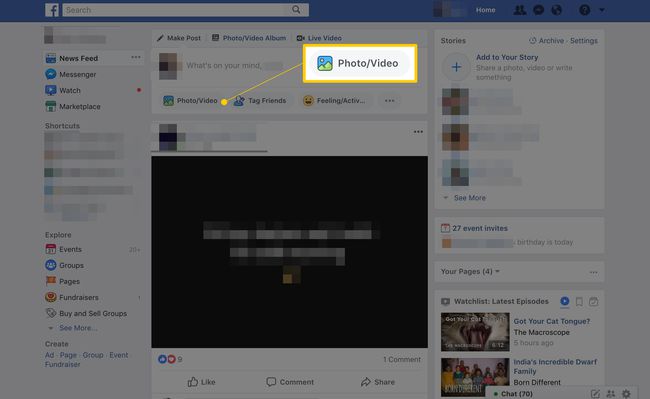
გადადით თქვენი კომპიუტერის დისკზე და აირჩიეთ გამოსახულება მის ხაზგასასმელად. მრავალი სურათის ასარჩევად, დააჭირეთ ღილაკს ცვლა ან ბრძანება გასაღები Mac-ზე, ან Ctrl დააწკაპუნეთ კომპიუტერზე, სანამ ირჩევთ მრავალ სურათს გამოსაქვეყნებლად. თითოეული სურათი უნდა იყოს ხაზგასმული.
-
აირჩიეთ გახსენით.
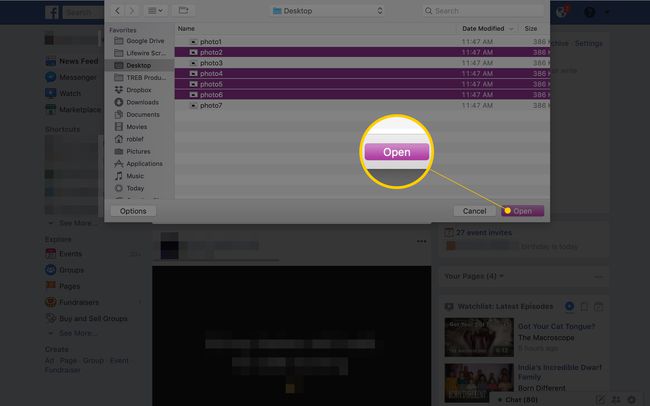
მას შემდეგ რაც აირჩევთ გახსენით, ფეისბუქის სტატუსის განახლების ველი ხელახლა ჩნდება, რომელიც აჩვენებს თქვენ მიერ არჩეული სურათების ესკიზებს. დაწერეთ შეტყობინება სტატუსის ველში, თუ გსურთ რაიმე თქვათ ფოტოებზე.
-
პოსტში მეტი ფოტოს დასამატებლად აირჩიეთ ველი პლუსის ნიშნით.
გადაიტანეთ მაუსის კურსორი მინიატურაზე, რომ წაშალოთ ან დაარედაქტიროთ ფოტო მის გამოქვეყნებამდე.
გადახედეთ სხვა ხელმისაწვდომი ვარიანტებს: მონიშნეთ მეგობრები, წაისვით სტიკერები, დაამატეთ თქვენი გრძნობები ან აქტივობა, ან რეგისტრაცია.
-
როცა მზად იქნებით, აირჩიეთ გააზიარეთ.

როდესაც იყენებთ ამ მეთოდს, მხოლოდ პირველი ხუთი სურათი გამოჩნდება თქვენი მეგობრების ახალი ამბების არხებში. ისინი დაინახავენ რიცხვს პლუს ნიშნით, რომელიც მიუთითებს, რომ დამატებითი ფოტოებია სანახავი.
ალბომის შექმნა ვებ ბრაუზერის გამოყენებით
ფეისბუქზე დიდი რაოდენობით ფოტოების გამოქვეყნების საუკეთესო გზაა ფოტოალბომის შექმნა, ამ ალბომში მრავალი ფოტოს ატვირთვა და შემდეგ ალბომის ყდის სურათის გამოქვეყნება სტატუსის განახლებაში. მეგობრები, რომლებიც დააკლიკეთ ალბომის ბმულს, გადაიყვანენ ფოტოებზე.
გადადით სტატუსის განახლების ველში, თითქოს განახლების დაწერას აპირებთ.
-
აირჩიეთ ფოტო/ვიდეო ალბომი განახლების ყუთის ზედა ნაწილში.
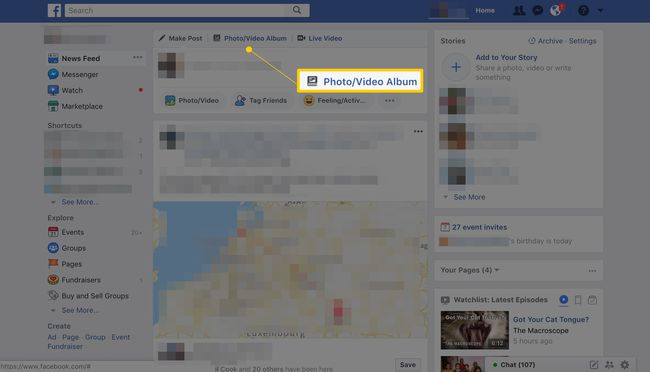
გადადით თქვენი კომპიუტერის დისკზე და აირჩიეთ სურათები, რომელთა გამოქვეყნებაც გსურთ. მრავალი სურათის ასარჩევად, დააჭირეთ ღილაკს ცვლა ან ბრძანება გასაღები Mac-ზე, ან Ctrl დააწკაპუნეთ კომპიუტერზე, სანამ ირჩევთ მრავალ სურათს ალბომში გამოსაქვეყნებლად. თითოეული სურათი უნდა იყოს ხაზგასმული.
აირჩიეთ გახსენით. ალბომის გადახედვის ეკრანი იხსნება არჩეული სურათების ესკიზებით და გაძლევთ შესაძლებლობას დაამატოთ ტექსტი და მდებარეობა თითოეულ ფოტოზე. აირჩიეთ დიდი პლუსის ნიშანი ალბომში მეტი ფოტოების დასამატებლად.
მარცხენა პანელში მიეცით ახალ ალბომს სახელი და აღწერა და ნახეთ სხვა ხელმისაწვდომი ვარიანტები.
-
მას შემდეგ რაც გააკეთეთ არჩევანი, აირჩიეთ პოსტი ღილაკი.
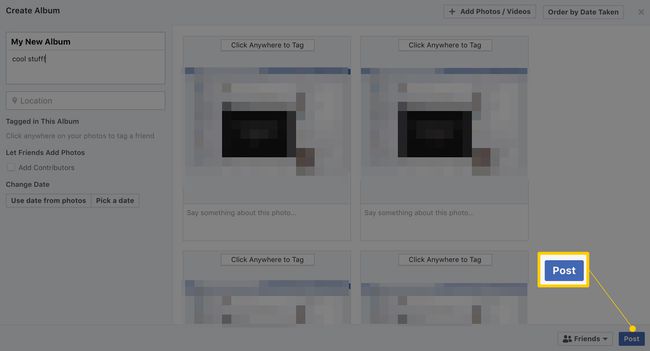
მრავალი ფოტოს გამოქვეყნება Facebook აპლიკაციით
მობილური Facebook აპის გამოყენებით თქვენი სტატუსით ერთზე მეტი ფოტოს გამოქვეყნების პროცესი მსგავსია დესკტოპის ვებ ბრაუზერზე.
შეეხეთ ფეისბუქი აპლიკაცია გასახსნელად.
სტატუსის ველში News Feed-ის ზედა ნაწილში, შეეხეთ ფოტო.
შეეხეთ ფოტოების ესკიზებს, რომელთა დამატება გსურთ სტატუსში.
-
გამოიყენეთ შესრულებულია ღილაკი გადახედვის ეკრანის გასახსნელად.
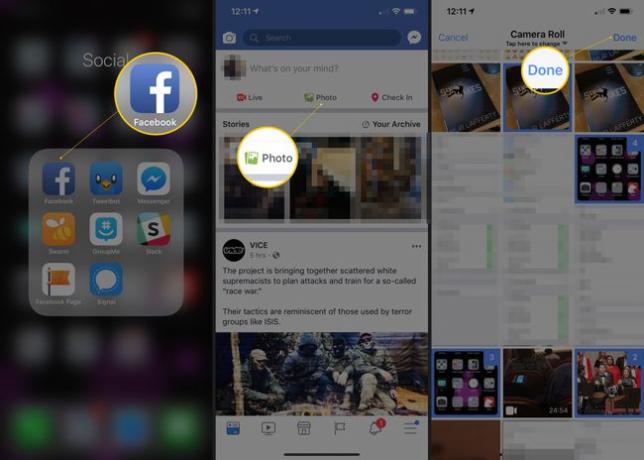
თუ გსურთ, დაამატეთ ტექსტი თქვენი სტატუსის პოსტში და აირჩიეთ +ალბომი ვარიანტებიდან.
მიეცით ალბომს სახელი და თუ გსურთ, აირჩიეთ მეტი ფოტო. შეეხეთ გააზიარეთ როცა დაამთავრებ.
-
შეეხეთ გააზიარე ახლა და თქვენი სტატუსის განახლება ფოტოებით (ალბომში) გამოქვეყნდება Facebook-ზე.